- Q:OSを起動することはできますか?
- Q:ディスクの管理で「再アクティブ化」をしないとHDDが正常にマウントしない
- Q:パソコンのスリープやスタンバイから復帰するとフリーズする、HDDにアクセスできない
- Q:新しいHDDをセットして接続したが、マイコンピュータ内(Windows)、デスクトップ(Mac)にHDDのアイコンが表示されない
- Q:HDDにアクセスをしていなければ、USBケーブルを抜いても大丈夫ですか?
- Q:取り外しの処理をしたが「停止できません」という表示が出て、取り外しが行えない
- Q:どんな形式のHDD/SSDが接続可能ですか?
- Q:着脱可能回数は何回ですか?
- Q:他の機器で使用していたデータの入ったHDDを入れて、そのままデータにアクセスできますか?
- Q:30分以上経ってもHDDのフォーマットが完了しません(Windows)。
- Q:Windows ServerやLinuxで動作しますか?
- Q:S.M.A.R.T情報が表示されない
- Q:接続後、暫く経つと認識されなくなる。HDDアイコンが消えてしまう。
- Q:Trimに対応していますか?
- Q:Macで使用する際、動作が不安定になってしまう。
- Q:スリープ機能が無いのにHDDやSSDがスリープしてしまう
- OSを起動することはできますか?
- 残念ながらできません。
- ディスクの管理で「再アクティブ化」をしないとHDDが正常にマウントしない
- HDDの形式がダイナミックディスクになっている可能性があります。
ダイナミックディスクは内蔵専用の形式で、外付けケースには使用できません。
この場合はデータを他のメディアにバックアップして、ベーシックディスクで初期化し、その後データを書き戻してご使用ください。 - パソコンのスリープやスタンバイから復帰するとフリーズする、HDDにアクセスできない
- パソコンのスリープやスタンバイに関しては、外付けのHDDを考慮していない状態での動作をしている場合があり、お使いの環境によっては正常に動作しない場合がございます。
スリープやスタンバイをする前にHDDのの取り外し処理を行って取り外してください。 - 新しいHDDをセットして接続したが、マイコンピュータ内(Windows)、デスクトップ(Mac)にHDDのアイコンが表示されない
- 新しいHDDは接続後、領域の確保とフォーマットの作業が必要となります。
マニュアルに記載の方法で領域の確保やフォーマットを行ってください。 - HDDにアクセスをしていなければ、USBケーブルを抜いても大丈夫ですか?
- HDDの取り外しの処理を行ってからでないとデータの破損や消失が起きる可能性がございます。
Macであればデスクトップ上のHDDアイコンをゴミ箱に入れる。
Windowsであれば「ハードウェアの安全な取り外し」を行い、HDDケースの電源をOFFにしてからUSBケーブルを抜いてください。 - 取り外しの処理をしたが「停止できません」という表示が出て、取り外しが行えない
- 明示的にHDDにアクセスを行っているアプリケーションが無い状態でも、インデックスの作成等バックグラウンドでプログラムが使用している場合は、取り外しの処理が行えない場合があります。
この場合はWindowsをシャットダウンしてからHDDの電源をOFFにしてください。 - どんな形式のHDD/SSDが接続可能ですか?
- 2.5インチサイズのシリアルATA(SATA)HDD/SSDが接続可能です。
パラレルATA(IDE)のHDD/SSDは接続できません。 - 着脱可能回数は何回ですか?
- 本製品に装備されているコネクタの耐久性は約10000回となっております。
HDD側にもそれぞれ同様の耐久性が設定されておりますので、くわしい着脱可能回数はHDDの製造メーカーにお問い合わせください。 - 他の機器で使用していたデータの入ったHDDを入れて、そのままデータにアクセスできますか?
- 基本的には使用可能ですが、以前ご使用いただいていた環境によってはご使用になれない場合があります。
ご使用になれない場合は、フォーマットを行う必要があります。
不慮の事故によるデータの消失を避けるためにも、データが入ったHDDを接続する場合は必ずバックアップをとってからの作業をお願いいたします。 - 30分以上経ってもHDDのフォーマットが完了しません(Windows)。
- HDDのフォーマット時、「クイックフォーマット」を選択せず通常のフォーマットを選択すると、フォーマットに時間がかかります。
フォーマットを短時間で完了させたい場合は「クイックフォーマット」を選択してください。 - Windows ServerやLinuxで動作しますか?
- サポート対象外となります。
サポート対象外のOSに関しては弊社で動作確認を行っておらず、ご使用に関しては自己責任での範囲となります。
ドライバの提供や操作方法等はご案内できかねます。 - S.M.A.R.T情報が表示されない
- S.M.A.R.Tを参照するソフトによって対応が大きく異なり、表示できるものとできないものがあるようです。
弊社からは表示に対応しているツールの提供はございません。 - 接続後、暫く経つと認識されなくなる。HDDアイコンが消えてしまう。
- いくつかの原因が考えられます。下記の対策をご確認ください。
機器の接続状態をチェックする
USBハブを経由している場合は、USBハブを経由せずパソコンに直接接続して改善するかをご確認ください。
また、USBポートが複数ある場合は別のポートにした場合にも変化があるかをご確認ください。
他社製のUSBケーブルを使っている場合は、製品添付のUSBケーブルを使って動作をご確認ください。
特にUSB3.0、3.1の場合、ノイズ等の影響を受けやすく、極端に細いケーブルや、ケーブルが長い他社製のケーブルを使用すると異常が出ることがあります。電源供給の異常を確認する
ブレーカーからの配線下に大きな電力消費のある家電製品が無いか確認しましょう。
電気ケトルや電子レンジ、ドライヤーや洗濯機など、大きく電力を消費する家電製品がある場合、瞬間的に電圧低下が発生して認識に影響が出る場合があります。
また、たこ足配線になっていると、不安定な動作になるばかりか火事の原因となる場合がございます。
配線まわりの確認をお願いいたします。OSをアップデートして最新の状態に更新する
※OSのアップデートは、状態によっては大幅なファイル更新が行われる場合があります。
もし現在のシステムに異常がある場合はアップデート行う事で、起動すら不可能になるなど更に悪化する可能性もあります。
重要なファイルはバックアップを取ってから行う等、不測の事態に備えてから作業を行ってください。【Windowsの場合】
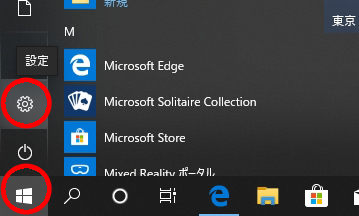
左下のWindowsマークを左クリックし、歯車のアイコンの設定を左クリックします。
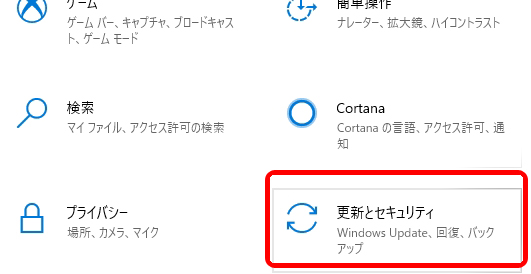
「更新とセキュリティ」を左クリックします。
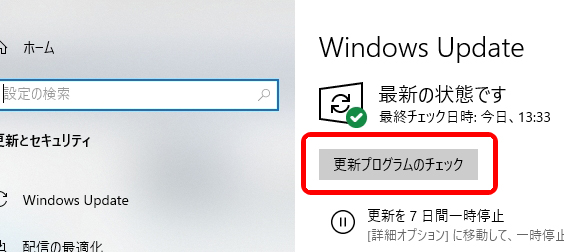
「更新プログラムのチェック」を左クリックするとアップデートがあるか確認を行います。
アップデートがあった場合、画面の指示に従ってアップデートを行ってください。【Macの場合】
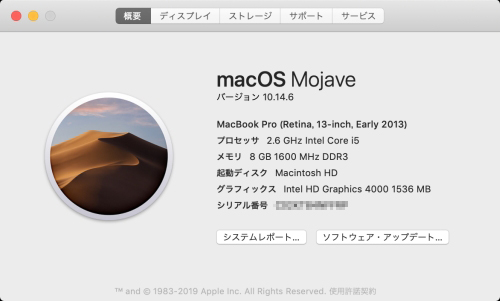
OSのバージョンを調べます。
画面の左上にある Apple メニューから「この Mac について」をクリックします。
右下の「ソフトウェア・アップデート」をクリックしてアップデートがないか確認します。ホストドライバを新しいドライバに更新する。
【Windows10の場合】
※下記の手順はあくまで1例となります。
機器によってはメーカーのWEBサイト等から個別のドライバをダウンロード、インストールを行う必要があります。
詳しくはご使用のパソコンメーカーにご確認ください。
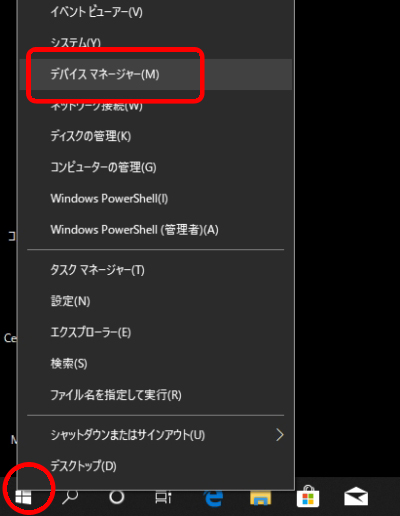
左下のWindowsマークで右クリックし、メニュー内のデバイスマネージャを左クリックします。
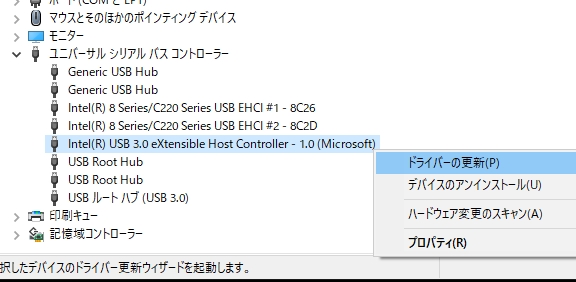
ユニバーサルシリアルバスコントローラー内の各USBの項目で右クリックを行い、ドライバーの更新を左クリックします。
※USBホストの名称はパソコンによって異なります。詳しくはご使用のパソコンメーカーにご確認ください。
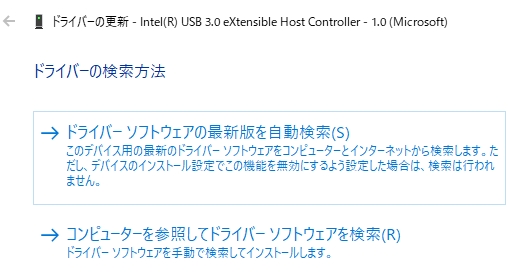
ドライバーソフトウェアの最新版を自動検索を選択し、最新のドライバがあるかを確認します。
新しいドライバがある場合は画面の指示に従ってインストールを行います。
※上記方法はあくまで1例です。
ここで最新のドライバが見つからなかったとしても、別形態で配信している新しいドライバが存在する場合があります。
詳しくはご使用のパソコンメーカーにご確認ください。【Macの場合】
Macの場合はOSのアップデートを行うだけで個別のアップデートはありません。
その他に、NVRAM(PRAM)のクリアや、SMCのクリアで改善する場合もございます。ご確認ください。
※リンクをクリックするとApple社のサイトにジャンプします。デバイスの動作に影響のあるアプリケーションが無いか確認する
USBデバイスの速度を向上させるユーティリティや、スマートフォンの充電時間を短縮するユーティリティなど、USB関連のアプリケーションが影響して動作に支障が出る場合があります。
これらのソフトウェアがインストールされている場合、一時的に終了、無効にして改善するかどうかを確認してください。システムの破損を改善する
システムファイルの一部が破損していて機器の動作が不安定になる場合があります。
この場合、OSの再インストールを行う事で改善します。
ただし、OSの再インストールは、バックアップ等の作業を含めると非常に手間がかかる作業となります。
原因が別にある場合は再インストールを行っても改善しない事となり、必ずしも再インストールを行えば改善するものではないという事をご理解ください。
- Trimに対応していますか?
- Trimに対応しております。
ただし、Trim機能を使うにはお使いのSSDとOSがTrimに対応している必要があります。 - Macで使用する際、動作が不安定になってしまう。
- Mac本体側の設定や、追加でインストールしたソフトウェアなどが原因で、弊社製品の動作が不安定になる場合があります。
以下のページを参照の上、対処を行ってみてください。
https://www.century.co.jp/support/faq/mac-handle.html - スリープ機能が無いのにHDDやSSDがスリープしてしまう
- ご使用の環境によって、一定時間HDDやSSDにアクセスが無い場合、スリープや切断されてしまう場合があります。
この場合、PC側の電源設定を変更することで対処可能です。
詳しい方法はこちらのページをご覧ください。
※記載の会社名・製品名は一般に各社の商標もしくは登録商標です。



